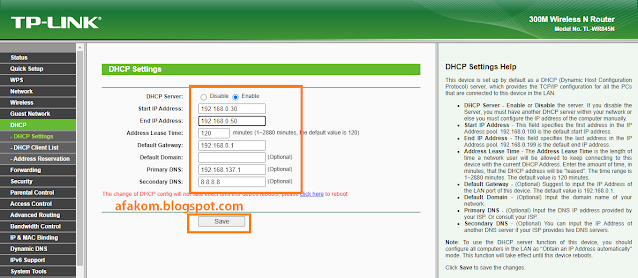Pada posting kali ini kami akan menjelaskan langkah-langkah untuk melakukan setting pada WiFi router TPLink TL- WR845N. Untuk langkah konfigurasi mungkin bisa juga diterapkan ke router lain dengan merk yang sama untuk TP-Link.
Konfigurasi ini saya gunakan mode Router yang berfungsi sebagai penghubung network pada jaringan yakni jaringan local dan jaringan internet. Dengan kegunaan inilah router bisa menyediakan koneksi internet bagi perangkat apapun yang terhubung dengan Router
Jika anda baru saja membeli router dengan brand ini dan belum tahu cara setting router TP- LINK, simak artikel Jaka ini dan ikuti langkah-langkahnya
1. Nyalakan Router
2. Hubungkan, kabel LAN ke pada port LAN router ke Laptop, konfigurasi IP Laptop dengan pilihan obtain IP Address automatically
3. Buka browser dan ketikkan alamat 192.168.0.1 pada URL, setelh itu akan muncul menu login dengan username dan password admin
5. Klik menu Network -->> LAN, jika anda ingin mengganti IP Address Local
6. Klik menu Wireless -->> Wireless Settings, untuk pemilihan channel bisa sesuai kondisi atau silahkan pilih auto. Saya disini menggunakan channel no 6 karena banyak interferensi di ruangan kantor.
7. Setelah itu kita tambahkan password WiFi pada menu Wireless -->> Wireless Security untuk pemberian password minimal 8 charakter.
8. Klik menu DHCP -->> DHCP Settings
9. Merubah regional waktu pada menu System Tools --> Time Settings
10 Mengganti password login settingan Router System Tools -->> Password